Co znamená proces usocoreworker.Exe a usoclient.exe, je možné je odstranit

- 4118
- 194
- Leo Frydrych
Uživatelé Windows 10, otevření správce úkolů nebo počáteční zprávy o síťové aktivitě, si mohou všimnout několika neobvyklých procesů. Často způsobují určitá podezření.
Mluvíme o procesech usocoreworker.exe, stejně jako usoclient.Exe. Důvod podezřelého postoje je jednoduchý. V určitých situacích vyvolávají vážné zatížení procesoru počítače nebo notebooku.

Někdy uživatel čistě ze zvědavosti chce zjistit, jaké procesy se vyskytují na jeho PC, jaké funkce fungují a jak jsou ve skutečnosti bezpečné.
Je důležité si okamžitě všimnout, že tyto procesy nelze vždy vidět kvůli skutečnosti, že nejsou spuštěny. Pro spuštění však stačí jít do sekce s parametry, přejděte do podkategorie aktualizací a bezpečnosti a otevřete centrum aktualizace.
Koncept procesů
Nejprve, co je to usocoreworker.exe, stejně jako proces zvaný usoclient.Exe.
Oba procesy jsou v jedné složce. Toto je System32 na systémovém disku v sekci Windows.
Procesy odpovídající tomuto souboru jsou zobrazeny v dispečeru úlohy. Jsou součástí systémových součástí operačního systému Windows. Jsou přímo spojeny s orchestrátorem aktualizace. To je to, co se systémová služba nazývá. Jejím úkolem je pracovat s aktualizacemi. Služba nabývá funkcí vyhledávání, načítání a instalace.
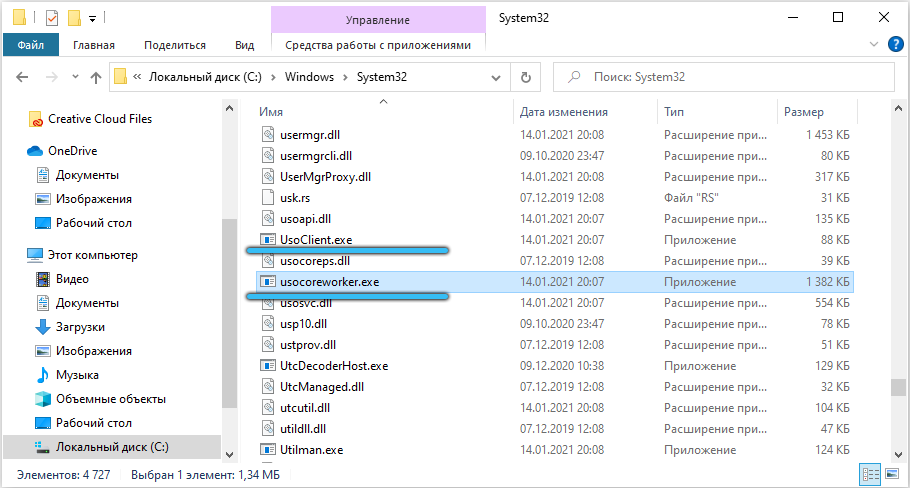
Pokud má uživatel ruskou verzi operačního systému, pak bude mít služba příslušný název na Windows 10. Zní to jako „Aktualizovat službu orchestru“. Existuje další možnost překladu - „Aktualizační orchestr“.
Navíc existuje vysoká pravděpodobnost, že v budoucnu použijí jiný typ překladu. Jinak aktuální jméno vypadá příliš uměle, stroj.
To znamená, že nyní je jasné, co pro usocoreworker exe nebo proces usocore worner. Podstata se nemění z použitého názvu.
Jedná se o systémové procesy, které se přímo podílejí na hledání aktualizací, načítání a instalace uživatele do počítače nebo notebooku s operačním systémem nainstalovaným ve verzi stroje Windows 10.
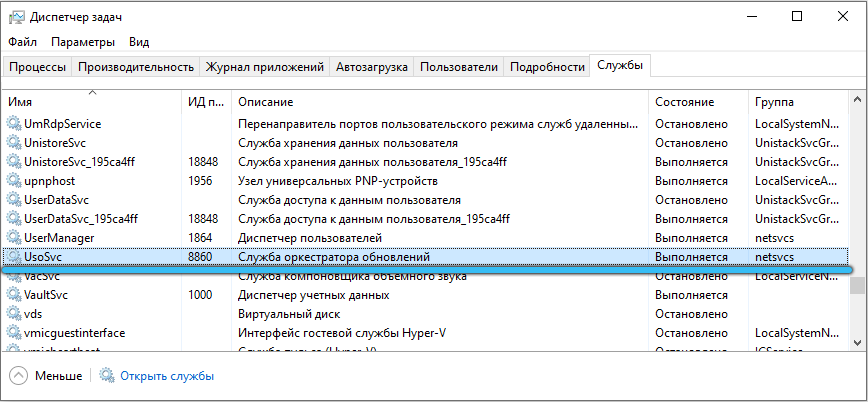
Potenciálně se bát těchto procesů nestojí za to. Přesto však mnozí mají otázku, zda je možné je odpojit a jak to udělat správně.
Co dělat při silném načtení procesoru a paměti
V některých případech si pozorní uživatelé všimnou, že počítač začne fungovat upřímně špatně. Objeví se zpoždění a počítač zpomaluje.
V takové situaci je logické otevřít dispečer úkolů a zjistit, co narušuje normální provoz počítačového zařízení.
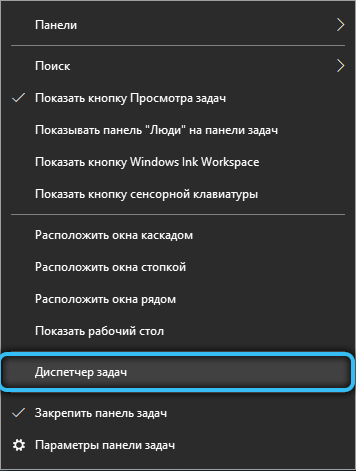
Ukazuje se, že z těchto procesů pochází silná zatížení v osobě usoclient.Exe nebo usocoreworker.Exe. A je těžké říci, který z nich se projevuje častěji.
Ve většině případů je situace považována za normální jev. Pokud k tomu dojde pravidelně a je to přesně ve chvílích operačního systému s aktualizacemi, pak byste se neměli bát procesů. Je to jen to, že Windows 10 je zaměřen na vyhledávání, načtení a instalaci balíčků aktualizací na úkor normálního a stabilního provozu PC. Jakmile jsou aktualizace dokončeny, počítač se začne chovat stabilně.
Pokud situace není konstantní, neměli byste se bát. Pokud je počítač v tomto stavu neustále a tyto procesy jsou zobrazeny v dispečeru, silně načítají systém, je třeba problém vyřešit.
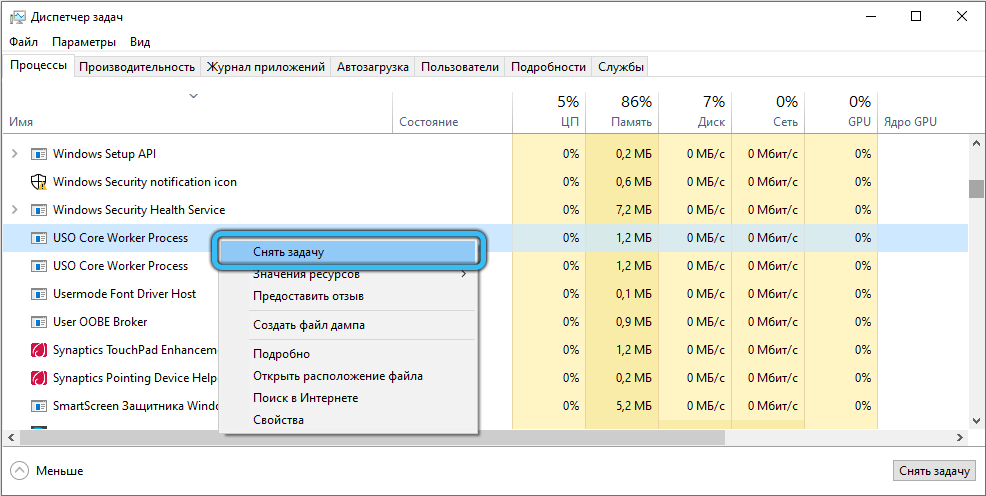
Nejprve radujte těm, kteří dříve vypnuli aktualizace pro Windows 10 OS.
Jak deaktivovat
Někteří uživatelé nejsou spokojeni se skutečností, že aktualizace jsou neustále zaváděny pro svůj operační systém. Mnozí se proto zajímají o možnost odpojení automatického nakládání a instalace čerstvých sáčků.
Takový nápad můžete implementovat. Přestože je instalace zcela odpojena pomocí jednoduchých řešení, nebude to fungovat.
Stojí za použití následujícího algoritmu:
- Stiskněte vítězství kombinace klíčů a x. Otevřete příkazový řádek, ale nezapomeňte jej spustit jménem správce. Nebo můžete prostřednictvím vyhledávače Windows zaregistrovat CMD a poté kliknout na spuštění od správce s pravým tlačítkem na výsledném výsledku.
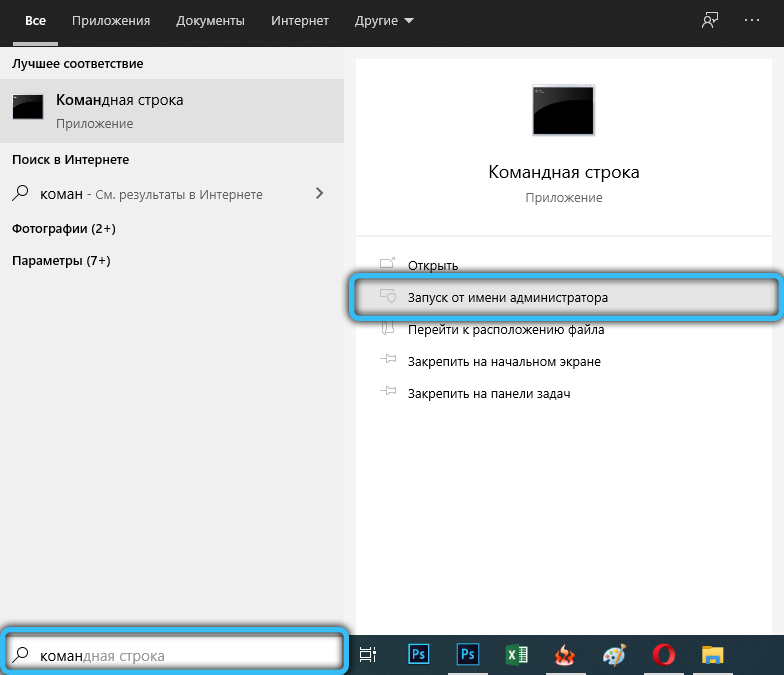
- Dále v okně příkazového řádku je předepsán příkaz „%windir%\ system32 \ usoclient.exe " /a.
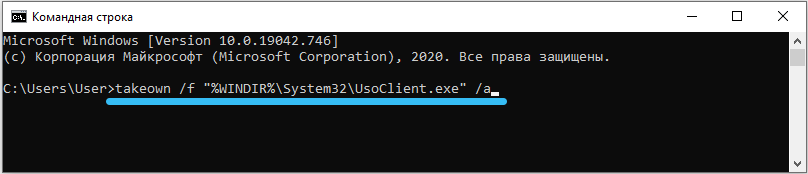
- Zadaný příkaz otevírá plný přístup k souboru systémového procesu. To umožňuje udělat vše, co s sebou chce uživatel.
- Pak jde další tým. Jeho struktura je komplikovanější. Vypadá to, že icacls „%windir%\ System32 \ usoclient.Exe ” /dědičnost: R /odstranění„ administrátory “„ minulé kontroly “„ Uživatelé “„ Systém “.
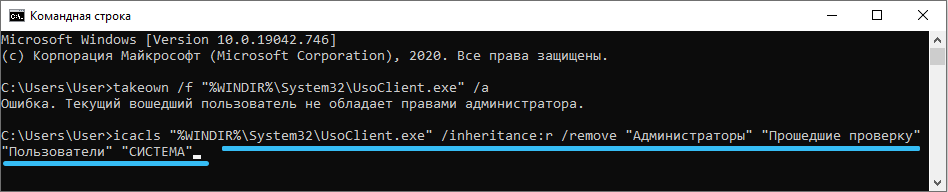
- S pomocí takového příkazu jsou povolení odstraněna pro všechny registrované skupiny uživatelů. Jen mějte na paměti, že tým předepsaný v ruštině bude fungovat výhradně na verzi operačního systému Windows 10 RU.
- Když byl tým představen, zůstává pouze restartování počítačového zařízení.
Takové příkazy umožňují uživateli stanovit zákaz instalace aktualizací. Koneckonců, mnoho z nich je automaticky nainstalováno v počítači, aniž by uživateli jakýmkoli způsobem oznámil.
Je však také důležité pochopit, že registrovaný tým není zakázán, tj. Instalace aktualizací.
Pokud najednou potřebujete vrátit všechno zpět, to znamená, aby systémové procesy znovu fungovaly v plném rozsahu, bude vyžadován nový tým předepsaný na příkazovém řádku a spuštěn jménem správce. Toto je ICACLS „%Windir%\ System32 \ usoclient.exe " /reset.
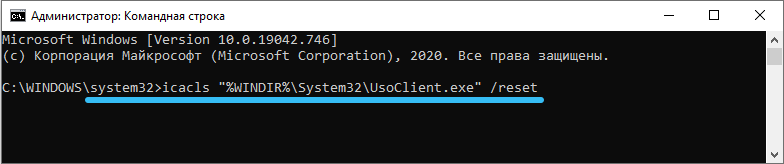
Pokud proces není ve složce systému
Stává se také, že systémové soubory podléhají útokům na viru a infikovaným škodlivým softwarem.
Například soubor je umístěn ve složce systému System32, ale neustále, ne pravidelně, velmi načte počítač. Ale stává se to trochu jinak, když je soubor mimo systémové katalogy. Toto je podstata virů, které mohou být kdekoli.
Pokud odpojení procesu zaměřeného na instalaci aktualizací systému nepomohlo a operační systém nadále zažívá neustálé zatížení, měl by být problém přistupován komplexně:
- Zkontrolujte celý systém pomocí standardního antivirového programu. Na většině počítačů a notebooků alespoň některé antivirové náklady.
- Poté stáhněte novou verzi efektivního nástroje do počítače. Pomohou zde taková řešení jako drweb Cureit, AVZ nebo Kaspersky Utility. S jejich pomocí vyplňte kontrolu počítače. Přestože virus pravděpodobně sedí na systémovém disku, jiná úložná zařízení také neublíží skenování.
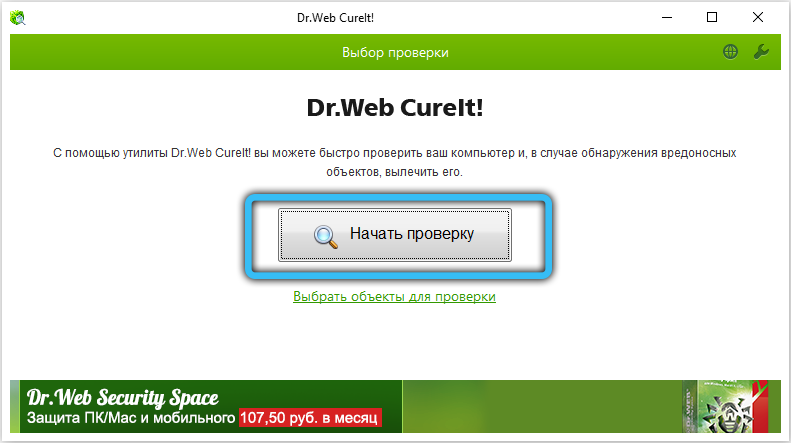
- Nakonec můžete použít ccleaner. Tento program se dokonale vyrovnává s čištění odpadu a optimalizace registru.
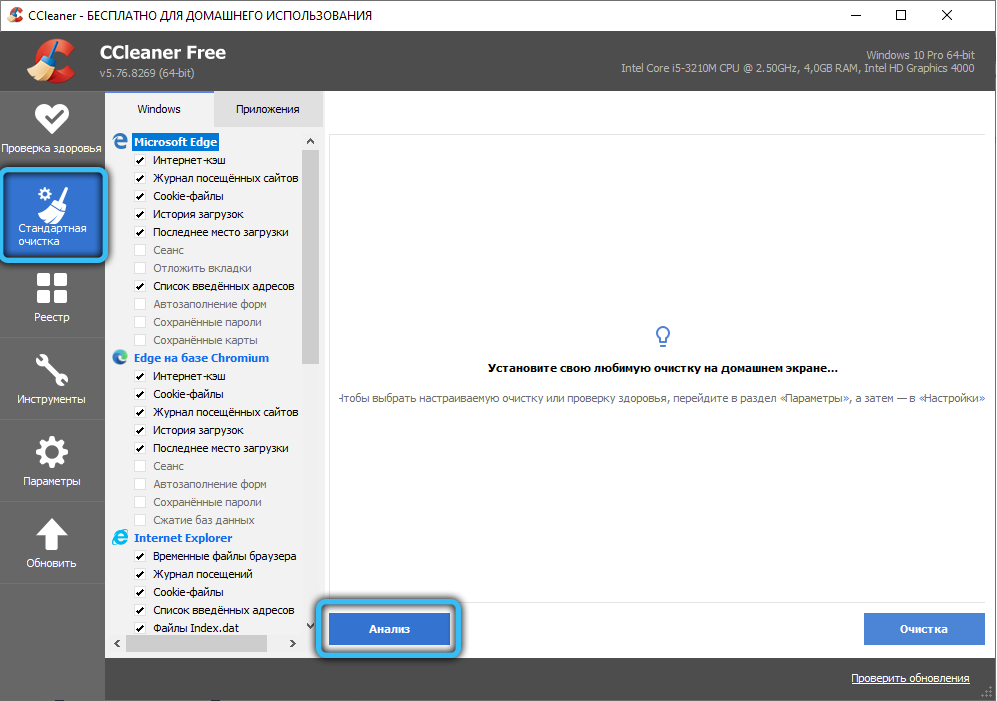
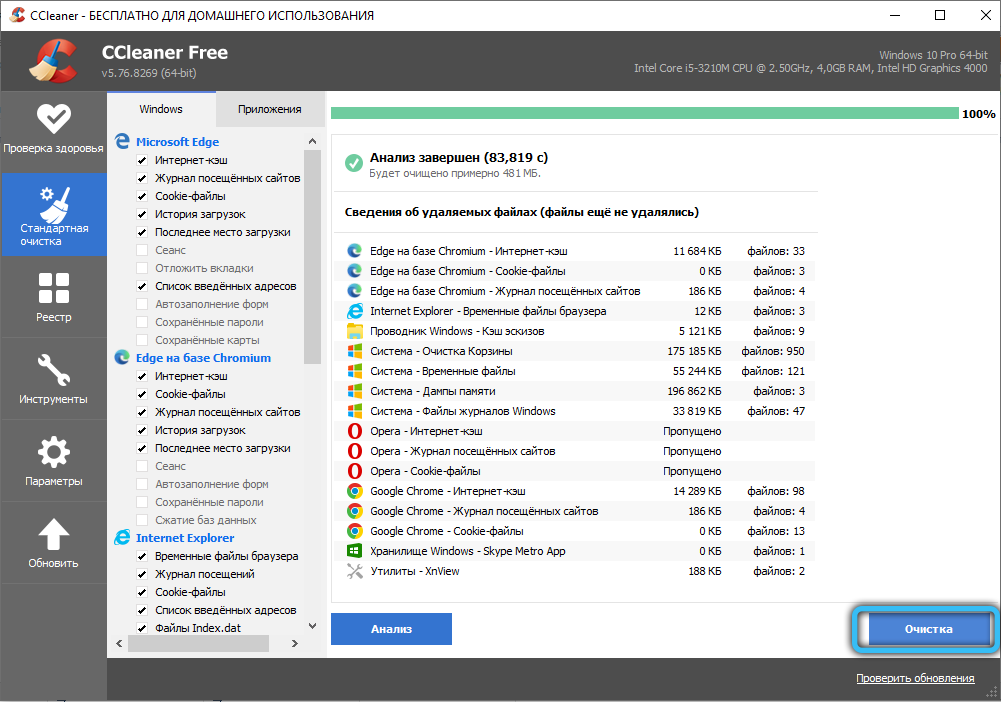
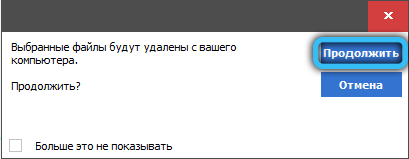
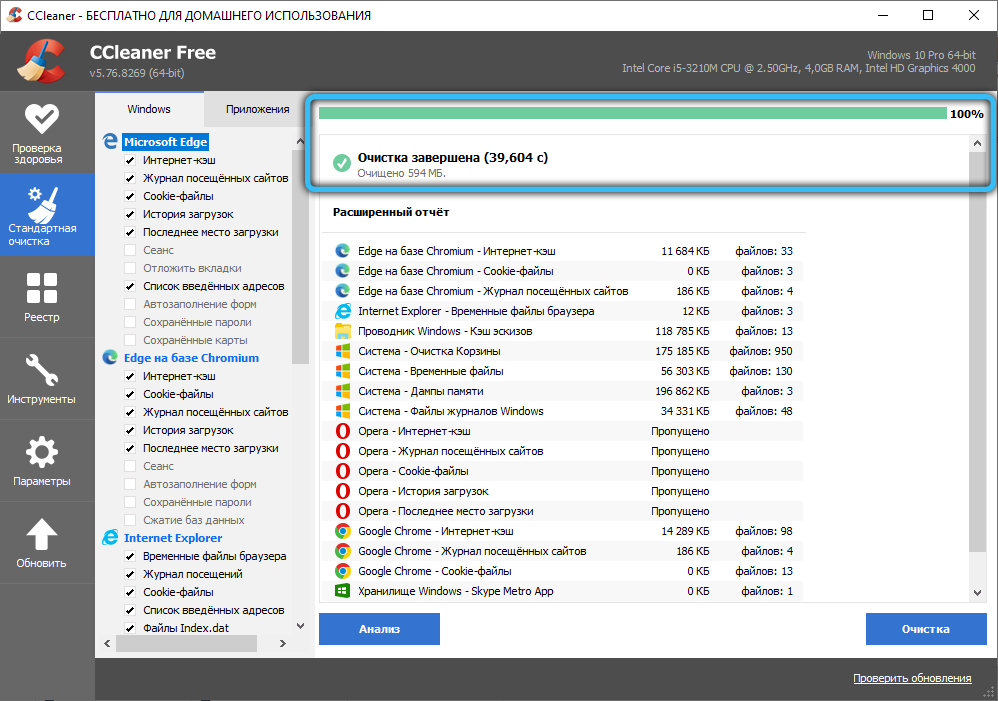
V popsaných procesech obvykle nic není. Ano, mohou systém dočasně načíst. Ale ve většině případů, pokud nemluvíme o virové infekci, po instalaci aktualizací se počítač vrátí do normálního provozního režimu.
Stojí za to přemýšlet o optimalizaci samotného počítače. Možná je to ucpané odpadky, zbytečnými programy a pochybnými software. Z tohoto důvodu je silně pociťována práce systémových aplikací v procesu aktualizace operačního systému. Čištění pomůže vrátit ztracené zdroje a tím spuštění usocoreworker.Exe již nebude tak zřejmý a zřejmý.
Zda jste museli čelit těmto procesům? Jaké rozhodnutí bylo učiněno? Zda se vám podařilo vyrovnat se s problémem?
Čekáme na vaše odpovědi.
Přihlaste se k odběru, zanechte komentáře a položte relevantní otázky!
- « Z jakých důvodů načítají službu čisté optimalizace runtime optimalizace počítačového procesoru a jak problém vyřešit
- Co dělat, pokud je program spuštěn chybou 0xc0000020 »

